Så här installerar vi ViPER4Android på Android 8.0 Oreo
Android Tips Och Tricks / / August 05, 2021
Viper4Android har fått mycket publicitet sedan de senaste månaderna. Det gör det faktiskt möjligt för användarna att ha en fantastisk ljudupplevelse på sin enhet. Du kanske inte har någon aning om att det helt enkelt kan förvandla din ljudupplevelse till en ny höjd och du kan enkelt hålla takten hela tiden. I det här inlägget visar jag dig hur du installerar VIPER4Android på din Android Oreo 8.0-baserade enhet.
Det måste noteras innan du fortsätter vidare att det ännu inte finns något officiellt meddelande från V4A-utvecklarna om dess tillgänglighet med Android Oreo 8.0. Men eftersom detta är en testad metod kan du fortsätta med Det. Det finns inget fel att säga att Android 8.o tog med sig många säkerhetsrelaterade förändringar som till stor del har påverkat många appar som är root-aktiverade.
- Hur man installerar ViPER4 Android på Nougat 7.0

Den här guiden är baserad på att installera V4A-versionen för Android Nougat på Oreo och installera den som en användarapp. Detta tillvägagångssätt är i grunden enkelt och det finns inget mycket du behöver göra för att installera VIPER4Android på Oreo 8.0
Innehållsförteckning
- 1 Vissa funktioner i ViPER4Android
- 2 Förutsättningar
- 3 Förinställning
- 4 Installera ViPER4Androidon Android 8.0 Oreo
Vissa funktioner i ViPER4Android
När versionen för V4A lanserades har många förändringar gjorts av utvecklarna och app-gränssnittet har redesignats. Om du inte har någon aning om V4A, måste du först presentera dig själv med de funktioner som den erbjuder. Alla är relaterade till ljudet på din Android-enhet. Kolla in dem nedan.
- FET-kompressor - Den inför en sträng övre gräns för FET-kretsarna, vilket är till hjälp för att undvika hårdvaruskador.
- Fire Equalizer - Det garanterar raffinerad kontroll på varje ljudsignal.
- Viper Clarity - När du lyssnar på musiken, säkerställer den att balansera den tunga basen
- Viper DDC- Det är i grunden en lista över alla hörlurar som stöds så att du kan köpa den som passar din enhet i alla aspekter.
- Uppspelningskontroll - Den kontrollerar faktiskt enhetens ljudvolym helt enkelt genom att förstärka.
Att förstå dessa funktioner bara genom att läsa dem kanske inte är tillräckligt. Men när du börjar använda V4A kan du förmodligen få en idé som är tydligare. I detta tillvägagångssätt kommer jag att överväga ViPER4Android version 2.5.0.5
Den stöder ARM64, ARM, liksom X86 CPU-plattformar enkelt.
Förutsättningar
- Det första du måste tänka på är att V4A bara fungerar på rotade enheter. Därför måste du ha den.
- Nästa faktor att vara uppmärksam på är att ta Nandroid-säkerhetskopiering så att du kan återställa data om något går fel.
Instruktioner för installation av ViPER4Android på Oreo 8.0
Processen har förklarats i två delar. Först ställer man in enheten eller förbereder densamma för att få V4A på den. Nästa del handlar om att installera ViPER4Android på Android Oreo 8.0.
Förinställning
- Först och främst ladda ner BusyBox på din enhet. Det vore bra om du överväger Stephen BusyBox. Kolla in länken nedan för att få den.
- Starta den efter installationen
- Så snart appen startar kommer den att be dig om rootbehörigheter, så bevilja dem. Se till att du befinner dig i fliken "Install Busybox". Ändra inte några alternativ, lämna dem som de är.
- Tryck på knappen "Installera" längst ner på appskärmen. Busybox-installationen startar och slutförs på nolltid. Du kommer att se bekräftelsemeddelandet direkt.
Efter detta installerar du helt enkelt en filhanterare som är root-aktiverad. Du kan föredra något av de tillgängliga alternativen. Det skulle vara bra att överväga Solid Explorer eftersom det är bäst i alla aspekter.
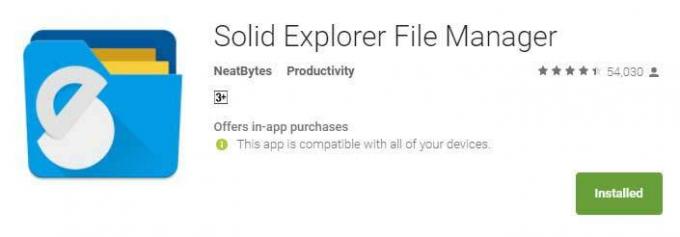
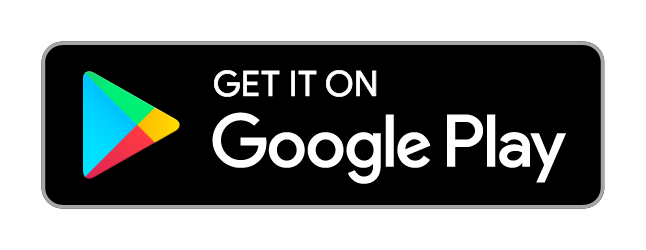
- Starta det när installationen är klar
- Svep bara ut från skärmens vänstra hörn och klicka på alternativet "Root" som du hittar under lagringsmenyn.
- Bevilja rottillståndet efter detta.
- Navigera till /Vendor/etc. Hitta filen ”audio_effects.conf”.
- Nästa är att trycka länge på filen och helt enkelt trycka på 3-punkts-överströmningsmenyn som du hittar längst upp till höger. Välj "Byt namn" efter detta.
- Ändra filnamnet till “conf.bak“.
- Tryck på Ok och avsluta Solid Explorer.
Efter detta måste du ställa in SELinux-status som tillåtet. SELinux Switch-appen är den jag föreslår att du går med. Du kan ladda ner den från PlayStore. När den är installerad startar du den och beviljar rotbehörigheterna.
Nästa är att starta om din enhet, vilket är viktigt efter ovanstående steg.
Installera ViPER4Androidon Android 8.0 Oreo
Efter att ha följt alla ovanstående klammer kan du försäkra att du har gjort din Android Oreo 8.0-baserade enhet kapabel att ha ViPER4Android enkelt. Nedan följer instruktionerna som kan hjälpa dig i denna fråga.
- Ladda ner ViPER4Android för Android Oreo. Klicka på länken nedan för samma.
Hämta Viper4 ANdroid Zip-fil
- Extrahera den nedladdade filen. Du ska då ha två filer:
- ViPER4Android_FX_v2505_A4.x-A7.x.apk
- ViPER4Android_FX_v2505_A7.x_Nougat_IO_test_fix.apk
- Vi behöver det senare
- Anslut din enhet till datorn och överför filen till densamma.
- Öppna nu Solid Explorer och navigera helt enkelt till platsen där du placerade * .apk-filen och installera den.
- När du är installerad går du till applådan och trycker på “ViPER4Android”.
- Appen efter lanseringen uppmanar dig till drivrutinsinstallation.
- Klicka bara på "JA" och ge root-tillståndet.
- Du kommer att se att din enhet fryser efter installationen av drivrutinen. Du behöver inte oroa dig för någonting eftersom det är en del av processen.
- Det tar cirka 1 minut att slutföra processinlägget som du kan trycka på för att starta om din enhet.
Efter att du har startat om enheten måste du öppna V4A-appen och svepa för att öppna menyn. Från samma, välj "Driver Status". Värdet här ska vara normalt. Om så är fallet kan du enkelt njuta av alla funktioner i V4A på din enhet.
Även om detta tillvägagångssätt är testat tar vi ingen garanti för någonting och kan inte hållas ansvariga för något som går fel med enheten när vi installerar V4A på den.
Atlanten är saltare än Stilla havet. På samma sätt är skrivande inte vad det verkar. Det är ett svårt yrke. Inte för att du måste locka andras uppmärksamhet utan för att en författare förvandlar positivt tänkande till positiva ord. Det var juni 2011 då jag dundrade i mitt hjärta sa att jag skulle vara författare. Det hände efter en ensam resa till norra Indien. Min skrivresa började med detta och det här och där. Jag skrev för bokförlag, tidskrifter, tidningar och onlinebloggar. 8 år i detta yrke inklusive de sista 2 med Getdroidtips var en oförglömlig resa jag njöt av som vägen. Frihet, komplimanger, lycka och vad inte jag fick som belöningar under denna resväg.



